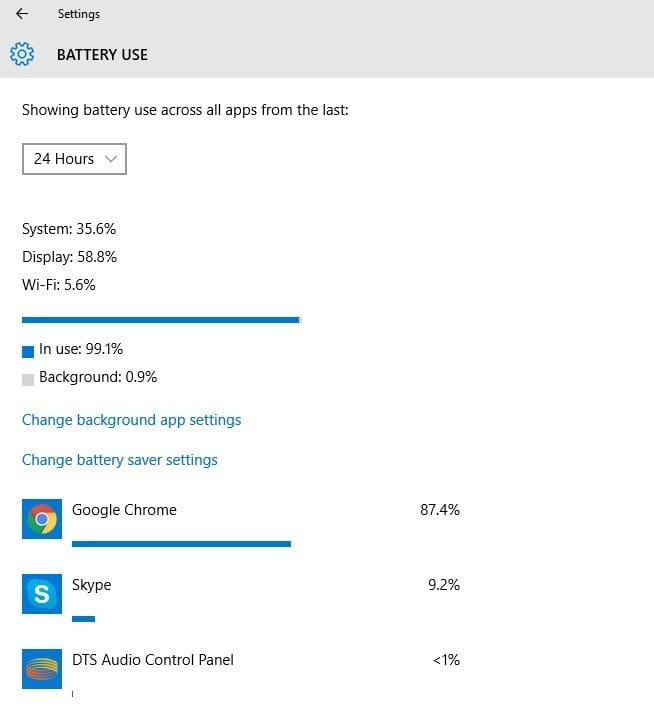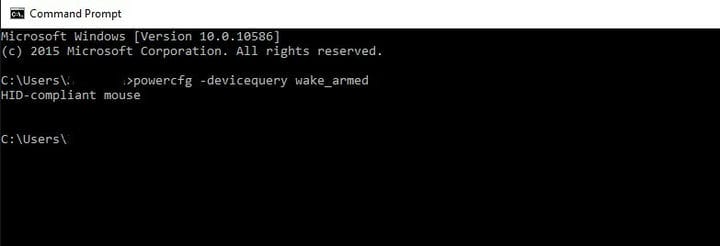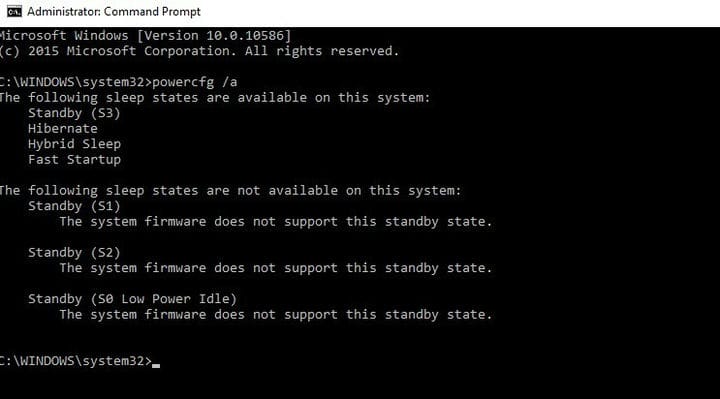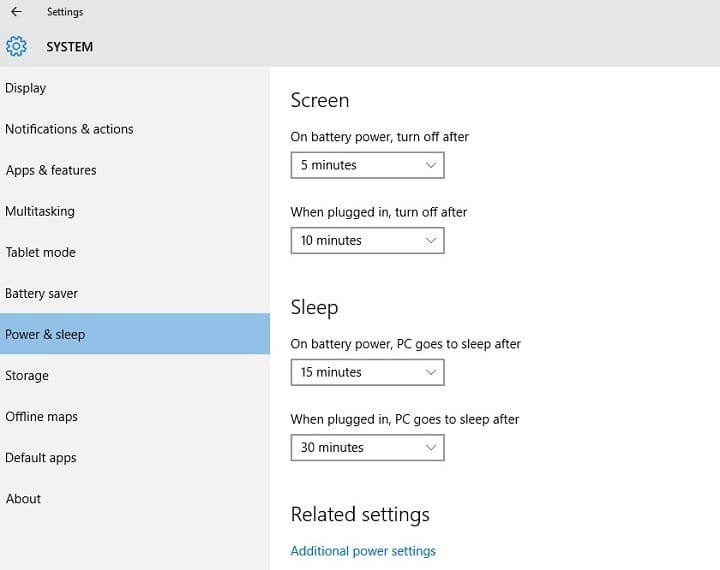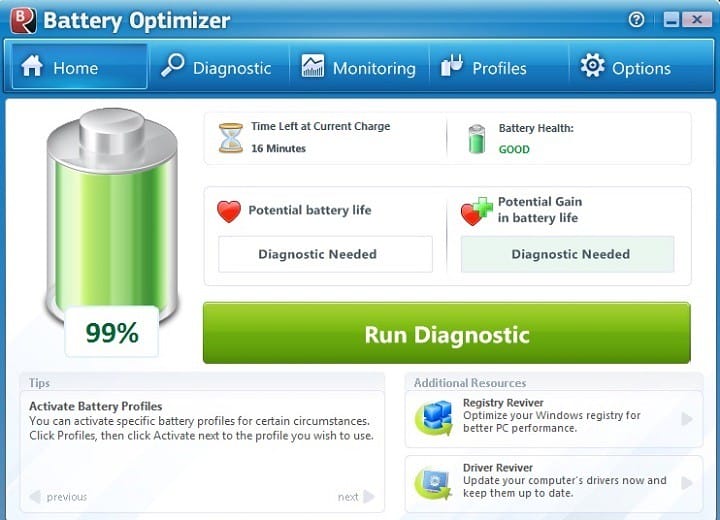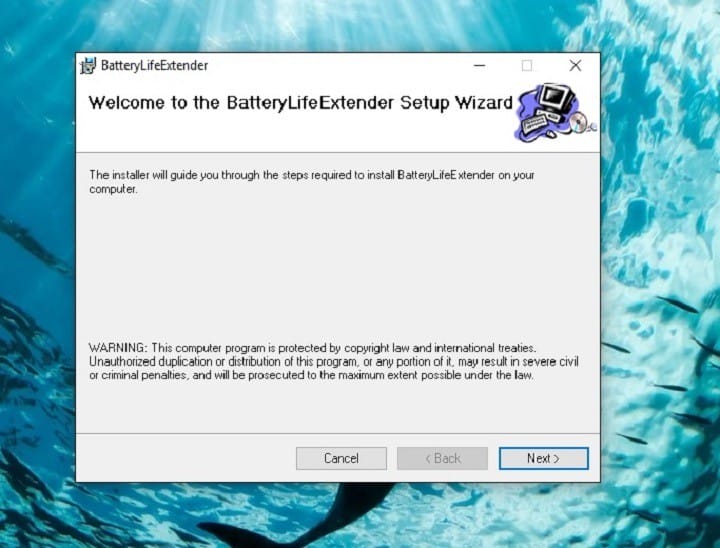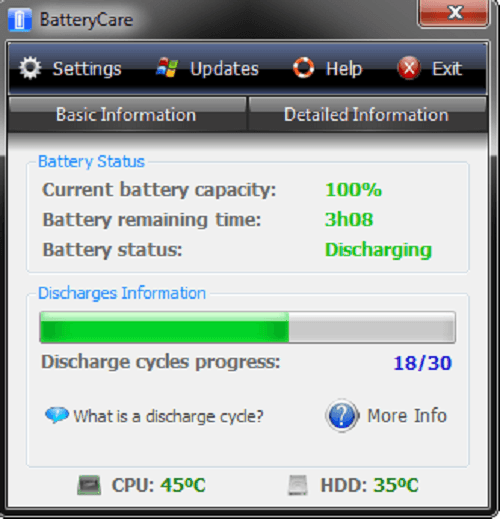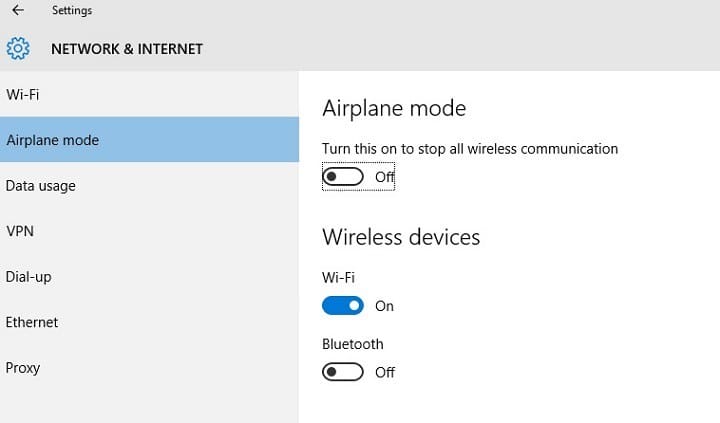Bästa tips och verktyg för att förlänga batteriets livslängd i Windows 10
Här kan du se avsnittet batterianvändning, detta hjälper dig att analysera vilka appar som förbrukar mest och minst energi. Detta är faktiskt mycket fördelaktigt om du vill optimera strömförbrukningen.
Windows 10-funktioner som inte stöds av din enhet visas inte som ett alternativ. Om du kör operativsystemet på en stationär dator som körs utan batteri visas inget batterisparalternativ.
PowerCfg
PowerCfg är ett kraftfullt dolt kommandoverktyg som används för att justera dina batteriinställningar och låter dig skapa en lista med enheter och frågar din tillåtelse att väcka din dator.
Vissa program har också en funktion som låter dig ställa in en timer som gör att ditt system kan utföra schemalagda uppgifter vid en given tidpunkt.
Det är användbart i scenarier där Windows-uppdateringen körs omedvetet och kan orsaka massiv batteridränering medan enheten inte är ansluten till en strömkälla. Den powercfg -devicequery wake_armed kommandot spåra dessa processer och meddela dig att undvika oönskade vakna på enheten.
Du kan hålla koll på oönskade processer och inaktivera dem.
Ett annat användbart drag av powerCfg du kan använda är powercfg / a- kommandot för att ta reda på de olika vilolägen som ditt system kan använda. Även om det inte blockerar några Skype-aviseringar eller samtal och meddelar dig också om ett prioriterat e-postmeddelande kommer igenom även efter att ditt system har gått i viloläge och förbrukar överraskande inte mer batteri än ett vanligt viloläge.
Men i huvudsak den mest användbara är powercfg / energikommandot. Detta kommando utvärderar din systemanvändning i 60 sekunder och genererar en kraftrapport som anger systemets energieffektivitet som du kan se på skärmbilden nedan.
För allvarliga fel som kan ge upphov till oro för maskinens välbefinnande, ta en detaljerad titt på dem i den utökade HTML-rapporten.
Slutligen, använd powercfg / batteryreport för att generera en uppdaterad analys av ditt batteri, som består av laddningsbetyg, antal cykler och en ny historia om batterianvändning och laddningsperioder. Även en snabbläsning av denna rapport kan hjälpa dig att upptäcka batteriproblem.
Kraft och sömn
Windows 10, precis som den tidigare versionen 8.1, kommer med ett inbyggt alternativ för ström och sömnoptimering. Se till att du väljer ett lågt nummer i rullgardinsmenyn under skärmavsnittet där du anger intervallet efter vilket displayen skulle stängas av när maskinen är igång, kopplad från ett batteri.
Under avsnittet Viloläge ställer du in datorn på att gå i viloläge cirka 10-15 minuter när den är urkopplad.
Tredjepartsappar för att förlänga batteriets livslängd i Windows 10
Men om inbyggda verktyg inte flyter din båt, försök ladda ner några appar som är kraftfulla verktyg när det gäller energioptimering, batterikapacitet och förbättra maskinens totala prestanda.
Battery Optimizer
Battery Optimizer är utformad för att säkerställa maximal batterikapacitet när du är borta från ett laddningsuttag. Vem skulle inte vilja ströva omkring med sin persondator utan besväret att behöva ansluta den under långa perioder? Battery Optimizer är utformad för att göra just det.
Battery Optimizer är konstruerad för att optimera systemuppgifter och användarprofiler för att lagra maximal effekt. Bortsett från det informerar den dig också om hårdvaru- eller mjukvarutjänster som äter upp mest batteri och hur du kan förhindra att det händer.
Det uppdaterar dig också ofta med återstående batteritid, batteriförhöjning eller förlust genom att ändra systeminställningar, enkel hantering av batterianvändning etc.
Du kan ladda ner Battery Optimizer från ReviverSoft.
Om du vill njuta av obegränsade uppdateringar, uppgraderingar, exklusiva erbjudanden, teknisk support från Reviver Soft, är din bästa satsning att investera i Total PC Care. Detta ger dig full tillgång till ReviverSofts produktsvit för att täcka alla dina PC-prestanda och skyddsbehov.
-
Kolla in Total PC Care f rom ReviverSoft
-
- *
Förlängning av batteritid
Batterilivslängsförlängaren är det bästa valet för en extern batterihanteringsapp om du äger en Samsung-bärbar dator. Appen fungerar på flera sätt för att optimera din bärbara dators totala aktivitet så att maskinens batteri fungerar mer effektivt.
Det avstår från att överladda din enhet, vilket förlänger livslängden och det bästa är att den körs i bakgrunden utan att påverka din bärbara dators prestanda. Programvaran låter dig också styra batteriets laddningsnivå.
Du kan ladda ner Battery Life Extender från Samsung (bläddra till mitten av sidan för att hitta verktyget).
Batterivård
Batterivård är ett kostnadsfritt batterioptimeringsverktyg som förbereder enhetens batteri för att ge en längre batteritid. Det förhindrar onödig dränering av kraft och levererar tillförlitlig statistik och analys av faktorer som urladdningscykler istället för dess lagrade energi, förbrukningsnivå, tillverkare, slitnivå, kapacitet etc.
Det är mer exakt än någon annan batterimätare. Det finns en detaljerad dokumentation på den officiella webbsidan som hjälper icke-tekniska användare att förstå hur bärbara batterier fungerar och hur viktigt det är att ta hand om enhetens batteri för att få ut mesta möjliga av det. Annat än Windows 10 är det också fullt kompatibelt med Windows 8.
Batterivård har en mekanism som automatiskt väljer en kraftplan som passar bäst för din maskin och din användning, och de nyare versionerna uppdateras automatiskt.
Du kan ladda ner Battery Care från verktygets officiella sida.
Spara batteri
Spara batteri visar batteristatus och återstående laddningstid på skärmen. Det hjälper dig att skydda ditt batteri från överladdning och meddelar dig när batteriet är fulladdat. Du kan också anpassa batterinivån, lägga till larmanpassning och mer.
Ljudmeddelandena och Live-brickan gör det lättare för dig att övervaka batteriets livslängd och ingripa när batteriet tappar snabbt. Du behöver inte kontrollera din batteristatus var 5: e minut när Save Battery upptäcker något viktigt, det kommer omedelbart att meddela ditt.
Andra funktioner inkluderar visa batteridetaljer, återstående batteribalanstid, fyra typer av live-brickor, olika typer av meddelanden tillgängliga (när batteriet är fulladdat när batteriet är lågt), ett märke för batterinivå på låsskärmen, exportera batterihistorik, och mer.
Du kan ladda ner Save Battery gratis från Windows Store.
Vi avslutar vår lista här. Har du redan använt några av de appar som anges i den här artikeln? Berätta mer om din upplevelse i kommentarsektionen nedan.
Effektiva tips för att förlänga batteriets livslängd på Windows 10 [Guide]
Här är några riktigt användbara tips och tricks för att förbättra batteritiden för din Windows 10-enhet.
1 Inaktivera trådlös anslutning
Förutom att spåra batterianvändning och optimering kan du också spara stora enheter genom att inaktivera onödiga trådlösa anslutningar.
Det vanligaste sättet att göra detta är att aktivera flygplansläget, som är en funktion inbäddad i nästan alla mobila enheter. Det är användbart för att stänga av alla typer av trådlös kommunikation som inkluderar Wi-Fi och Bluetooth-anslutning, GPS, mobildata och andra som förlänger batteriets livslängd.
- Läs också: Wi-Fi-adaptrar för din Windows 10-dator
2 Justera datorns skärm och ströminställningar
2.1. Ställ in en kortare varaktighet för skärmen när den är inaktiv
Gå till Inställningar> System> Ström och vila> gå till alternativet På batteriström, stäng av efter> välj en kortare varaktighet.
2.2. Minska skärmens ljusstyrka
Gå till Inställningar> System> Display> stäng av Ändra ljusstyrka automatiskt när belysningen ändras > använd skjutreglaget för att ställa in önskad ljusstyrka.
2.3. Ställ in en kortare varaktighet innan datorn går i viloläge
- Gå till Inställningar> System> Ström och vila
- Gå till På batteri går datorn i vila efter> välj en kortare varaktighet.
2.4. Använd locket
De flesta bärbara datorer kan sova automatiskt genom att stänga locket. Men först måste du aktivera den här inställningen:
Gå till Inställningar> System> Ström & vila> Ytterligare ströminställningar> Välj vad stängning av locket gör.
2.5. Tryck på strömbrytaren
På de flesta datorer kan du stänga av skärmen, stänga av, sova eller vila när du trycker på strömbrytaren. Så här aktiverar du den här inställningen:
Gå till Inställningar> System> Ström och vila> Ytterligare ströminställningar> Välj vad strömknapparna gör.
2.6. Skapa en kraftplan
- Gå till Inställningar> System> Ström och vila> Ytterligare ströminställningar> Skapa ett energischema.
- Välj Balanserad eller Energispar> skriv ett plannamn i rutan> välj Nästa.
- Välj din skärm och viloläge> välj Skapa
2.7. Använd en mörk bakgrund eller ett mörkt tema
- Gå till Inställningar> Anpassning> Bakgrund och välj sedan en mörk bild eller mörk färg.
- För teman, gå till Inställningar> Anpassning> Teman> Temainställningar och välj sedan ett mörkt tema.
3 Synkronisera data mindre ofta
Synkronisera e-post, kalendrar och kontakter mindre ofta:
- Gå till Inställningar> Konton> E-post- och appkonton> välj det konto som du vill ändra> välj Hantera> Ändra inställningar för synkronisering av brevlådan.
- Välj ett längre synkroniseringsintervall under Ladda ner nytt e-postmeddelande.
Så här synkroniserar du bara de objekt du vill ha:
- Gå till Inställningar> Konton> E-post- och appkonton> välj det konto som du vill ändra> välj Hantera> Ändra inställningar för synkronisering av brevlådan.
- Under Synkroniseringsalternativ väljer du E-post, Kalender eller Kontakter för att stänga av dem.
4 Sänk volymen
Genom att helt stänga av din enhet kan du förlänga batteriets livslängd. Håll ljudet på lägsta volymnivå när du tittar på filmer eller videor. Du kan också ansluta hörlurarna för att minska påverkan på batteriets livslängd.
5 Wi-fi- och Bluetooth-inställningar
Wi-fi och Bluetooth tappar batteriets livslängd avsevärt. Glöm inte att inaktivera dessa funktioner om du inte använder dem av den anledningen. Det bästa sättet att stänga av båda dessa alternativ är att slå på flygplansläget.
6 Koppla bort onödiga kringutrustning
Microsoft själv föreslår att man undviker att ansluta kringutrustning som du inte planerar att använda snarast för bättre batteriprestanda.
Så det är dags, du bör överväga att överge dessa externa hårddiskar, bläckstråleskrivare, minnessticks och USB-drivna muggvärmare tills du hittar ett laddningsuttag i närheten.
Även att ha ett litet minneskort som sitter inne i din bärbara dator kan tömma en liten bit extra kraft.
Om du vill klämma ut den sista droppen av din batterijuice för konstruktiv användning, försök koppla bort någon extern mus du har anslutit och byt till styrplatta eller pekskärmsingång.
7 Uppdatera Windows medan du laddar
Ibland kan det ta mer än en timme att installera de senaste Windows 10-uppdateringarna. Naturligtvis använder nedladdnings- och installationsprocessen en viss batteriström. Du kan installera uppdateringarna medan enheten laddas för att spara både tid och batteriström.
8. Använd Microsoft Edge för att surfa
Microsoft har genomfört en serie tester för att bevisa att när du surfar med Microsoft Edge räcker ditt batteri 36-53% längre per laddning jämfört med andra webbläsare.
RELATERADE BERÄTTELSER DU MÅSTE KONTROLLERA:
- Så här fixar du batteriets urladdning efter avstängning på din bärbara dator
- Black Friday-erbjudanden: De bästa externa batteriladdarna för dina enheter
- Min Logitech Mouse M187 har allvarliga problem med batterilivslängden